PS软件怎么制作一个设置小图标?
溜溜自学 平面设计 2022-04-27 浏览:1222
大家好,我是小溜,我们经常用到手机,手机里面有一个非常重要的功能,叫做设置。我们可以在设置中进行我们的个性化设置,让我们的界面与众不同那么问题来了,PS软件怎么制作一个设置小图标?下面小溜就来给大家分享一下具体操作,希望能帮助到大家。
想要更深入的了解“PS”可以点击免费试听溜溜自学网课程>>
工具/软件
电脑型号:联想(Lenovo)天逸510S;系统版本:Windows7;软件版本:PS CS6
方法/步骤
第1步
绘制一个竖长条矩形
首先启动PS软件,新建一个文件,在工具栏中选择矩形工具,绘制一个竖长条的矩形
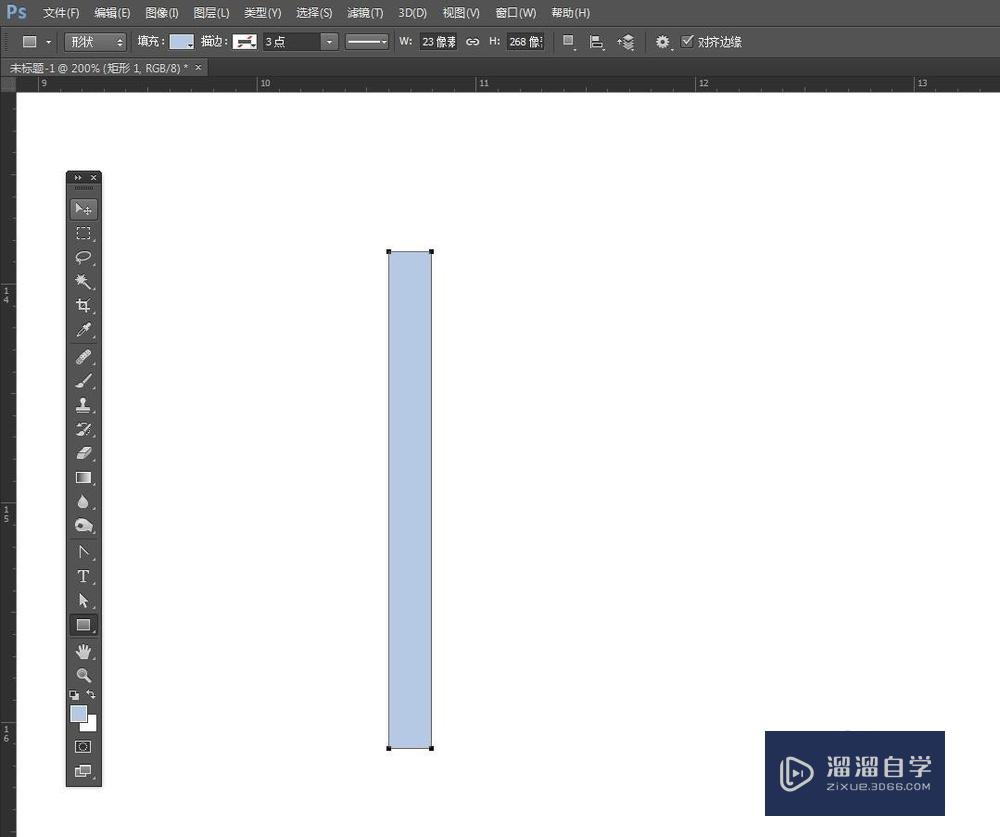
第2步
复制,旋转90度
将这个矩形复制,我们可以使用快捷键Ctrl+c,ctrl+v,快速粘贴一个,然后自由变换,旋转90度
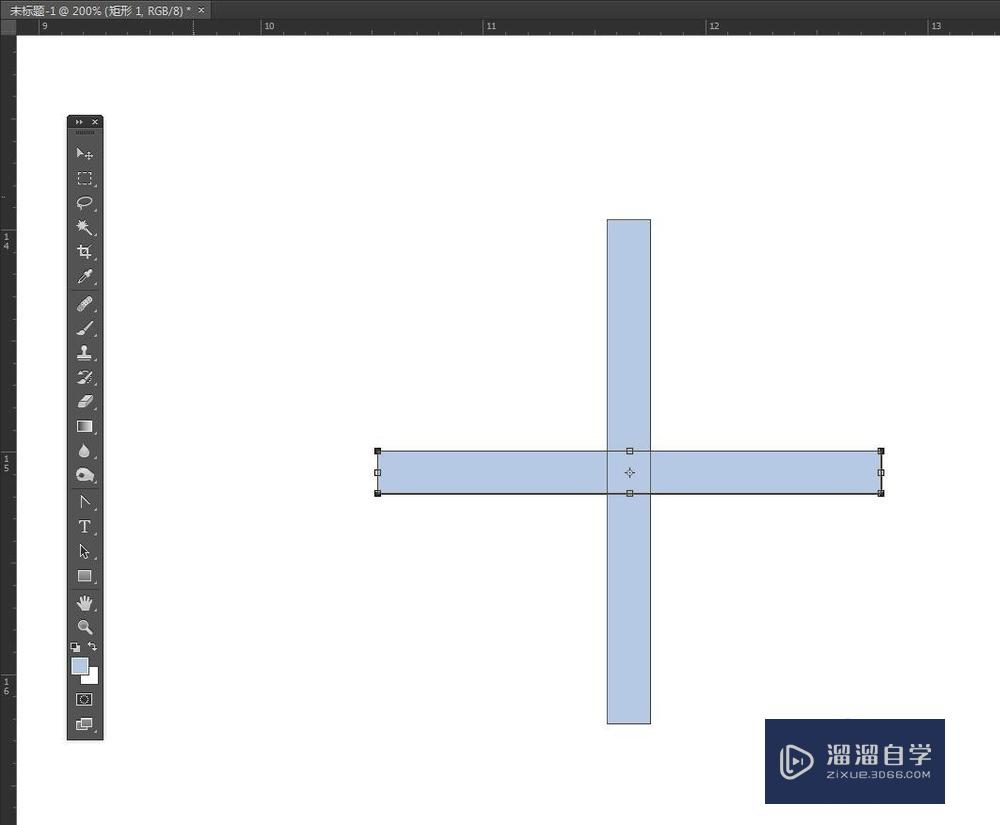
第3步
再次复制旋转
我们使用路径选择工具,将这两个图形选择,复制,粘贴,然后再次自由变换——旋转角度
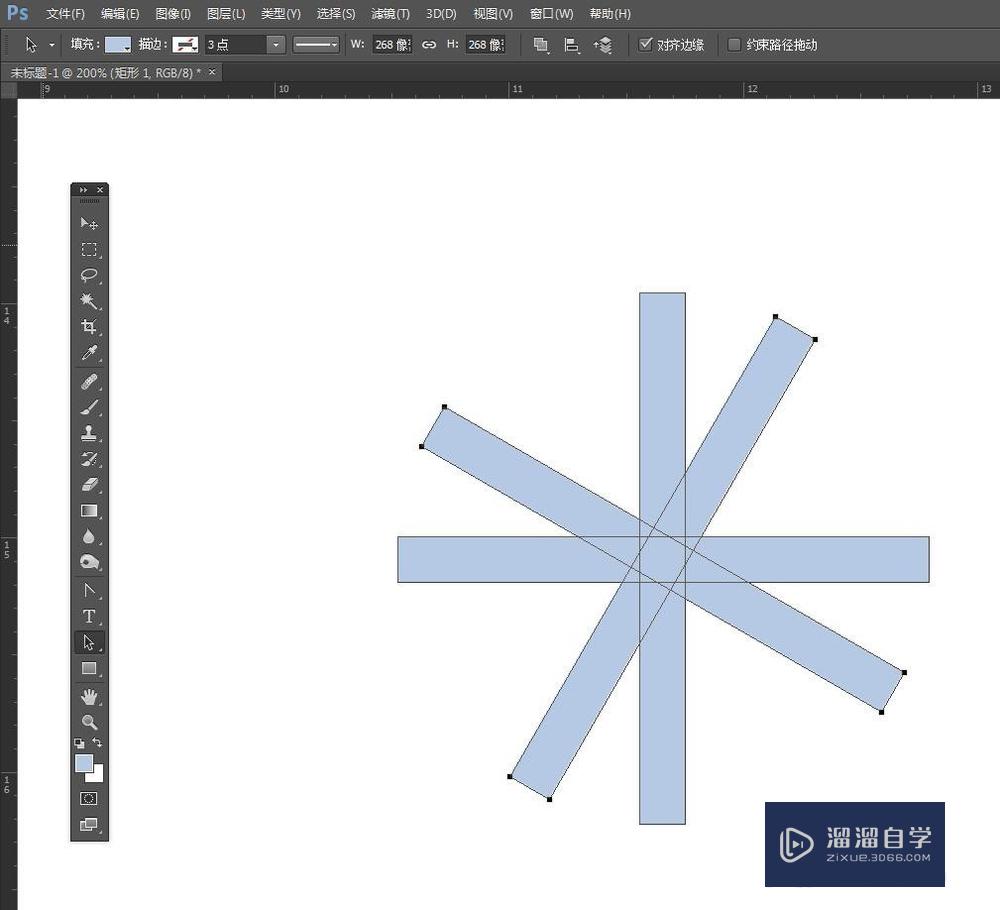
第4步
第三次复制旋转
同样的操作,复制这两个形状,然后粘贴进行自由变换,旋转,按住SHIFT键整角度的旋转

第5步
绘制一个圆形
在图形中间的部分,绘制一个圆心在中点的圆形,也可以直接绘制然后移动到中心点
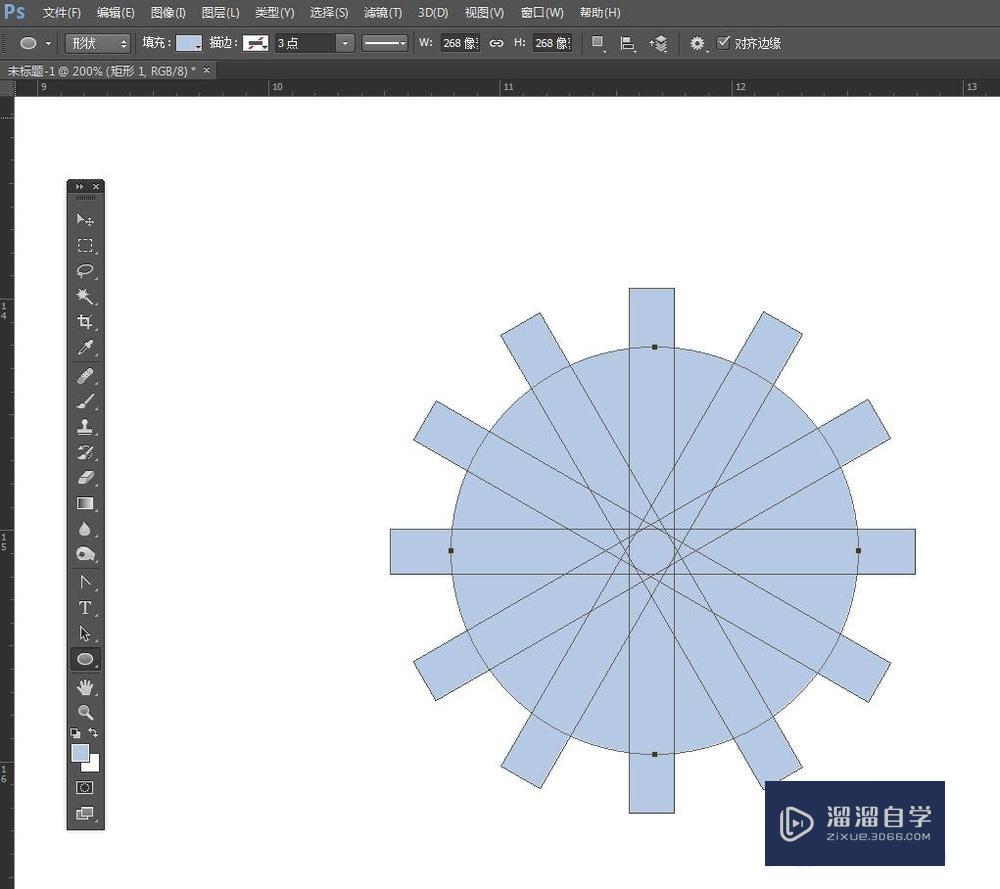
第6步
缩小,圆形
将这个圆形复制一个,然后向里缩小,中心点保持不变

第7步
缩小两个圆
将圆形向里缩小两个,最里面 的小圆,填充为白色
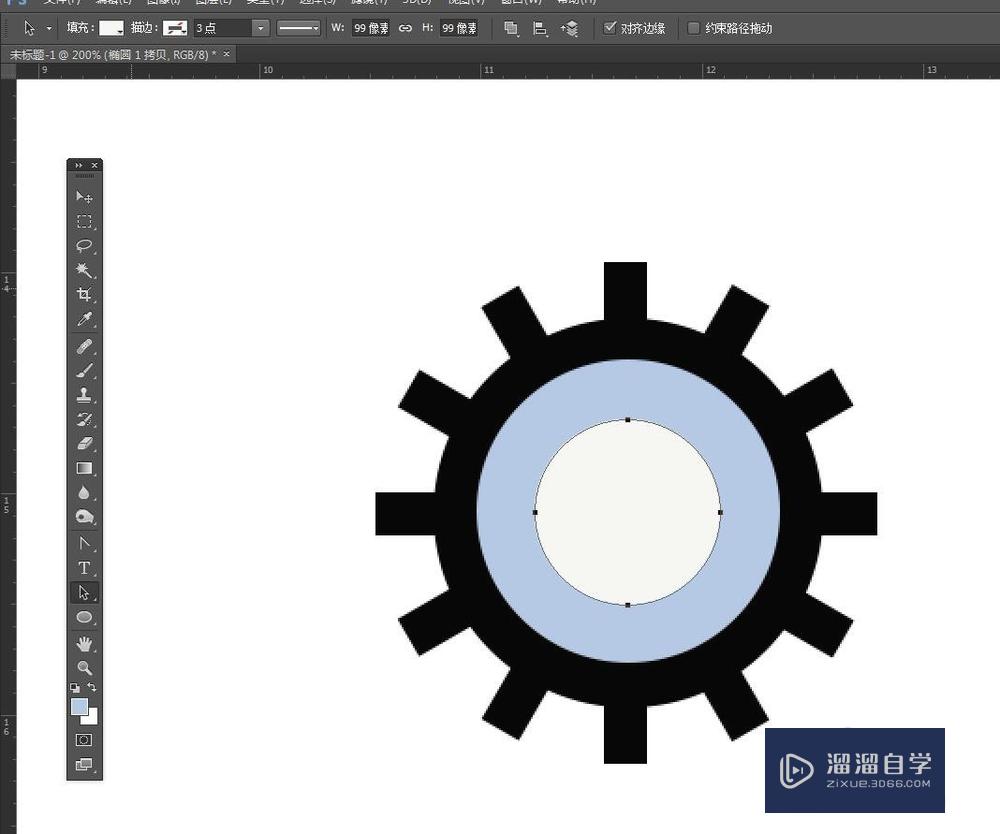
第8步
设置描边色
将中间的这一个圆形,去掉填充色,可以直接在属性栏左上角的位置调整,将描边设置为1、颜色为黑色,完成

温馨提示
好了,以上就是“PS软件怎么制作一个设置小图标?”这篇文章全部内容了,小编已经全部分享给大家了,还不会的小伙伴们多看几次哦!最后,希望小编今天分享的文章能帮助到各位小伙伴,喜欢的朋友记得点赞或者转发哦!
相关文章
距结束 06 天 10 : 25 : 41
距结束 01 天 22 : 25 : 41
首页






